解决cad中各种颜色的线都有但打印不清楚的问题
1、首先点击autocad2014左上角的“A”的图标。

2、在打开的下拉菜单中点击打印/打印的菜单项。

3、这时就会打开打印模型的窗口,点击“帮助”右侧的“更多”按钮。

4、在打开的更多窗口中点击“打印样式表”下拉按钮,在弹出菜单中选择Acad.ctb的菜单项。

5、接着会弹出确认要将此打印样式表指事实上给所有布局的提示,点击“是”的按钮。

6、设置完成后点击该设置项后面的“编辑”按钮。

7、在打开的打印样式表编辑器窗口中选择左侧的颜色,在右侧的颜色下拉列表中把其修改为“黑”的菜单项,最后点击确定按钮就可以了。同时把其它的颜色也全部设置为黑色,这样再打印的时候发现所有的线条都打印清楚了。
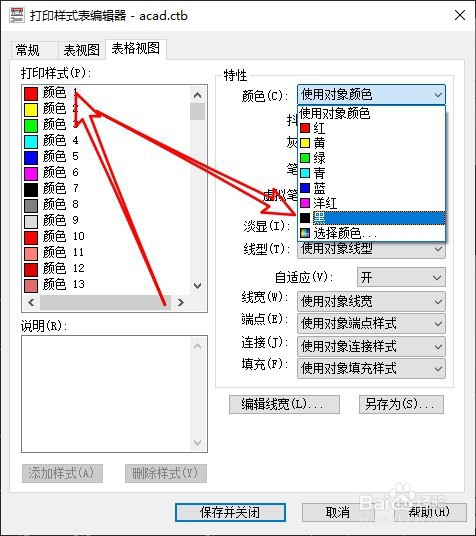
8、总结:1、打开autocad2014的打印设置窗口。2、把打印样式表修改为acad.ctb菜单。3、然后把打印样式表的颜色修改为黑色。